RHCE 系列(一):如何設置和測試靜態網路路由
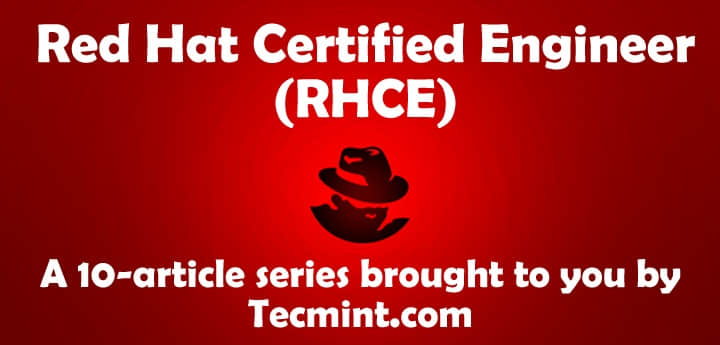
RHCE 考試準備指南
這個 RHCE 是一個績效考試(代號 EX300),面向那些擁有更多的技能、知識和能力的紅帽企業版 Linux(RHEL)系統高級系統管理員。
重要: 獲得RHCE 認證前需要先有 紅帽認證系統管理員認證 。
以下是基於紅帽企業版 Linux 7 考試的考試目標,我們會在該 RHCE 系列中分別介紹:
- 第一部分:如何在 RHEL 7 中設置和測試靜態路由
- 第二部分:如何進行包過濾、網路地址轉換和設置內核運行時參數
- 第三部分:如何使用 Linux 工具集產生和發送系統活動報告
- 第四部分:使用 Shell 腳本進行自動化系統維護
- 第五部分:如何在 RHEL 7 中管理系統日誌(配置、輪換和導入到資料庫)
- 第六部分:設置 Samba 伺服器並配置 FirewallD 和 SELinux 支持客戶端文件共享
- 第七部分:設置 NFS 伺服器及基於 Kerberos 認證的客戶端
- 第八部分:在 Apache 上使用網路安全服務(NSS)通過 TLS 提供 HTTPS 服務
- 第九部分:如何使用無客戶端配置來設置 Postfix 郵件伺服器(SMTP)
- 第十部分:在 RHEL/CentOS 7 中設置網路時間協議(NTP)伺服器
- 第十一部分:如何配置一個只緩存的 DNS 伺服器
在你的國家查看考試費用和註冊考試,可以到 RHCE 認證 網頁。
在 RHCE 的第一和第二部分,我們會介紹一些基本的但典型的情形,也就是靜態路由原理、包過濾和網路地址轉換。
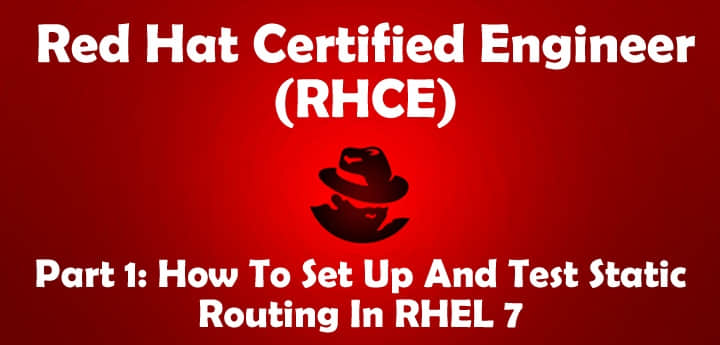
RHCE 系列第一部分:設置和測試網路靜態路由
請注意我們不會作深入的介紹,但以這種方式組織內容能幫助你開始第一步並繼續後面的內容。
紅帽企業版 Linux 7 中的靜態路由
現代網路的一個奇蹟就是有很多可用設備能將一組計算機連接起來,不管是在一個房間里少量的機器還是在一棟建築物、城市、國家或者大洲之間的多台機器。
然而,為了能在任意情形下有效的實現這些,需要對網路包進行路由,或者換句話說,它們從源到目的地的路徑需要按照某種規則。
靜態路由是為網路包指定一個路由的過程,而不是使用網路設備提供的默認網關。除非另有指定靜態路由,網路包會被導向默認網關;而靜態路由則基於預定義標準所定義的其它路徑,例如數據包目的地。
我們在該篇指南中會考慮以下場景。我們有一台 RHEL 7,連接到 1號路由器 [192.168.0.1] 以訪問網際網路以及 192.168.0.0/24 中的其它機器。
第二個路由器(2號路由器)有兩個網卡:enp0s3 同樣連接到路由器1號以訪問互聯網,及與 RHEL 7 和同一網路中的其它機器通訊,另外一個網卡(enp0s8)用於授權訪問內部服務所在的 10.0.0.0/24 網路,例如 web 或資料庫伺服器。
該場景可以用下面的示意圖表示:

靜態路由網路示意圖
在這篇文章中我們會集中介紹在 RHEL 7 中設置路由表,確保它能通過1號路由器訪問網際網路以及通過2號路由器訪問內部網路。
在 RHEL 7 中,你可以通過命令行用 ip 命令 配置和顯示設備和路由。這些更改能在運行的系統中及時生效,但由於重啟後不會保存,我們會使用 /etc/sysconfig/network-scripts 目錄下的 ifcfg-enp0sX 和 route-enp0sX 文件永久保存我們的配置。
首先,讓我們列印出當前的路由表:
# ip route show

檢查當前路由表
從上面的輸出中,我們可以得出以下結論:
- 默認網關的 IP 是 192.168.0.1,可以通過網卡 enp0s3 訪問。
- 系統啟動的時候,它啟用了到 169.254.0.0/16 的 zeroconf 路由(只是在本例中)。也就是說,如果機器設置通過 DHCP 獲取 IP 地址,但是由於某些原因失敗了,它就會在上述網段中自動分配到一個地址。這一行的意思是,該路由會允許我們通過 enp0s3 和其它沒有從 DHCP 伺服器中成功獲得 IP 地址的機器機器相連接。
- 最後,但同樣重要的是,我們也可以通過 IP 地址是 192.168.0.18 的 enp0s3 與 192.168.0.0/24 網路中的其它機器連接。
下面是這樣的配置中你需要做的一些典型任務。除非另有說明,下面的任務都在2號路由器上進行。
確保正確安裝了所有網卡:
# ip link show
如果有某塊網卡停用了,啟動它:
# ip link set dev enp0s8 up
分配 10.0.0.0/24 網路中的一個 IP 地址給它:
# ip addr add 10.0.0.17 dev enp0s8
噢!我們分配了一個錯誤的 IP 地址。我們需要刪除之前分配的那個並添加正確的地址(10.0.0.18):
# ip addr del 10.0.0.17 dev enp0s8
# ip addr add 10.0.0.18 dev enp0s8
現在,請注意你只能添加一個通過網關到目標網路的路由,網關需要可以訪問到。因為這個原因,我們需要在 192.168.0.0/24 範圍中給 enp0s3 分配一個 IP 地址,這樣我們的 RHEL 7 才能連接到它:
# ip addr add 192.168.0.19 dev enp0s3
最後,我們需要啟用包轉發:
# echo "1" > /proc/sys/net/ipv4/ip_forward
並停用/取消防火牆(從現在開始,直到下一篇文章中我們介紹了包過濾):
# systemctl stop firewalld
# systemctl disable firewalld
回到我們的 RHEL 7(192.168.0.18),讓我們配置一個通過 192.168.0.19(2號路由器的 enp0s3)到 10.0.0.0/24 的路由:
# ip route add 10.0.0.0/24 via 192.168.0.19
之後,路由表看起來像下面這樣:
# ip route show

確認網路路由表
同樣,在你嘗試連接的 10.0.0.0/24 網路的機器中添加對應的路由:
# ip route add 192.168.0.0/24 via 10.0.0.18
你可以使用 ping 測試基本連接:
在 RHEL 7 中運行:
# ping -c 4 10.0.0.20
10.0.0.20 是 10.0.0.0/24 網路中一個 web 伺服器的 IP 地址。
在 web 伺服器(10.0.0.20)中運行
# ping -c 192.168.0.18
192.168.0.18 也就是我們的 RHEL 7 機器的 IP 地址。
另外,我們還可以使用 tcpdump(需要通過 yum install tcpdump 安裝)來檢查我們 RHEL 7 和 10.0.0.20 中 web 伺服器之間的 TCP 雙向通信。
首先在第一台機器中啟用日誌:
# tcpdump -qnnvvv -i enp0s3 host 10.0.0.20
在同一個系統上的另一個終端,讓我們通過 telnet 連接到 web 伺服器的 80 號埠(假設 Apache 正在監聽該埠;否則應在下面命令中使用正確的監聽埠):
# telnet 10.0.0.20 80
tcpdump 日誌看起來像下面這樣:

檢查伺服器之間的網路連接
通過查看我們 RHEL 7(192.168.0.18)和 web 伺服器(10.0.0.20)之間的雙向通信,可以看出已經正確地初始化了連接。
請注意你重啟系統後會丟失這些更改。如果你想把它們永久保存下來,你需要在我們運行上面的命令的相同系統中編輯(如果不存在的話就創建)以下的文件。
儘管對於我們的測試例子不是嚴格要求,你需要知道 /etc/sysconfig/network 包含了一些系統範圍的網路參數。一個典型的 /etc/sysconfig/network 看起來類似下面這樣:
# Enable networking on this system?
NETWORKING=yes
# Hostname. Should match the value in /etc/hostname
HOSTNAME=yourhostnamehere
# Default gateway
GATEWAY=XXX.XXX.XXX.XXX
# Device used to connect to default gateway. Replace X with the appropriate number.
GATEWAYDEV=enp0sX
當需要為每個網卡設置特定的變數和值時(正如我們在2號路由器上面做的),你需要編輯 /etc/sysconfig/network-scripts/ifcfg-enp0s3 和 /etc/sysconfig/network-scripts/ifcfg-enp0s8 文件。
下面是我們的例子,
TYPE=Ethernet
BOOTPROTO=static
IPADDR=192.168.0.19
NETMASK=255.255.255.0
GATEWAY=192.168.0.1
NAME=enp0s3
ONBOOT=yes
以及
TYPE=Ethernet
BOOTPROTO=static
IPADDR=10.0.0.18
NETMASK=255.255.255.0
GATEWAY=10.0.0.1
NAME=enp0s8
ONBOOT=yes
其分別對應 enp0s3 和 enp0s8。
由於要為我們的客戶端機器(192.168.0.18)進行路由,我們需要編輯 /etc/sysconfig/network-scripts/route-enp0s3:
10.0.0.0/24 via 192.168.0.19 dev enp0s3
現在reboot你的系統,就可以在路由表中看到該路由規則。
總結
在這篇文章中我們介紹了紅帽企業版 Linux 7 的靜態路由。儘管場景可能不同,這裡介紹的例子說明了所需的原理以及進行該任務的步驟。結束之前,我還建議你看一下 Linux 文檔項目 網站上的《 安全加固和優化 Linux 》的第四章,以了解這裡介紹主題的更詳細內容。
在下篇文章中我們會介紹數據包過濾和網路地址轉換,結束 RHCE 驗證需要的網路基本技巧。
如往常一樣,我們期望聽到你的回復,用下面的表格留下你的疑問、評論和建議吧。
via: http://www.tecmint.com/how-to-setup-and-configure-static-network-routing-in-rhel/
作者:Gabriel Cánepa 譯者:ictlyh 校對:wxy
本文轉載來自 Linux 中國: https://github.com/Linux-CN/archive






















